Como ignorar o bloqueio de conta FRP do Google em qualquer dispositivo Oppo
Miscelânea / / August 05, 2021
Você está usando algum smartphone Oppo e está enfrentando problemas com o FRP Lock ou o Google Account Lock? Então, este guia será útil para você. Aqui, compartilhamos o guia completo sobre como ignorar o bloqueio de conta do Google FRP em qualquer dispositivo Oppo. Ao executar uma redefinição de fábrica completa em seu dispositivo, você solicitará a credencial da Conta do Google que foi usada para fazer login durante a configuração de seu aparelho.
Se você não sabe, FRP significa bloqueio de proteção contra redefinição de fábrica, que é ativado pelo Google sempre que um novo dispositivo faz login com uma nova conta do Google. Basicamente, evita qualquer acesso não autorizado ao seu dispositivo após uma reposição de fábrica. No entanto, se você vendeu seu dispositivo para outra pessoa ou não consegue se lembrar da senha da sua conta do Google, você precisa ignorar o bloqueio FRP manualmente.
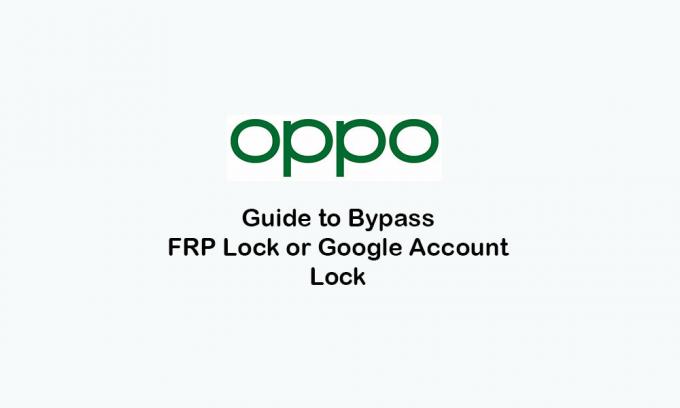
Índice
-
1 Etapas para ignorar o bloqueio de conta FRP do Google em qualquer dispositivo Oppo
- 1.1 Pré requisitos:
- 1.2 Método 1: Use a ferramenta NCK Box para dispositivo acionado por MediaTek
- 1.3 Método 2: ignorar a Conta do Google em qualquer dispositivo Oppo (Android 9.0 Pie)
- 1.4 Baixe o tema do Apex Launcher
- 1.5 Baixe e instale o APK FRP
- 1.6 Método 3: ignorar o bloqueio de FRP no dispositivo Qualcomm
- 1.7 Remover Oppo Pattern Lock
- 1.8 Ignorar bloqueio FRP no dispositivo Oppo Qualcomm
Etapas para ignorar o bloqueio de conta FRP do Google em qualquer dispositivo Oppo
Se o seu aparelho Oppo foi bloqueado com a conta do Google ou o bloqueio de proteção contra redefinição de fábrica foi ativado como você fez uma redefinição de fábrica para seu dispositivo, você deve remover o bloqueio FRP seguindo o guia abaixo. Aqui, fornecemos três métodos diferentes para contornar o bloqueio da Conta do Google em seu dispositivo Oppo.
Pré requisitos:
- Este guia e arquivos serão aplicáveis apenas para dispositivos Oppo.
- Certifique-se de que a bateria do dispositivo está carregada com mais de 60%.
- Você também precisará de um PC / laptop com Windows e de um cabo USB.
Método 1: Use a ferramenta NCK Box para dispositivo acionado por MediaTek
- Em primeiro lugar, você precisará desativar o software antivírus em seu computador, se instalado.
- Baixar e instalar Drivers Oppo USB & Ferramenta NCK Box no PC.
- Presumimos que você tenha instalado o driver Oppo USB em seu PC.
- Agora, extraia o NCK Tool> e abra a pasta extraída.
- Execute a ferramenta NCK Box como administrador.
- Vá para Serviço> Selecione MT6752 (para dispositivos OPPO F5 / F3 / F1 Plus / F1 / A39)
- Embora você possa selecionar MT6735 para dispositivo Oppo A37)
- Desligue o seu aparelho.
- Selecione Factory Reboot na seção Reboot Phone.
- Clique na opção Redefinir FRP> Pressione e segure os botões Aumentar + Diminuir Volume ao conectar o dispositivo ao computador por meio de um cabo USB.
- É isso aí. Esperamos que este método remova com sucesso o bloqueio FRP do seu dispositivo.
Nota:
Caso contrário, significa que o processo falhou ou o dispositivo não foi conectado corretamente. Portanto, você pode repetir o processo ou seguir o próximo método.
Método 2: ignorar a Conta do Google em qualquer dispositivo Oppo (Android 9.0 Pie)
- Certifique-se de que a conectividade com a Internet está habilitada em seu dispositivo e funcionando corretamente.
- Você deve preferir usar a rede Wi-Fi para uma experiência mais rápida e estável.
- Toque em na barra de navegação traseira para ir para a tela “Bem-vindo”.
- Toque no idioma inglês.
- Em seguida, toque na opção do canto inferior direito.
- Toque novamente na tecla preta no canto inferior direito da tela.
- Agora, toque novamente na tecla de seta direita no canto inferior direito.
- Uma página do Google aparecerá.
- Toque na primeira opção para trazer um teclado.
- Assim que o teclado abrir, pressione e segure o ícone do globo.
- Siga as instruções na tela e toque em próximo.
- Em seguida, toque no botão Azul> toque no ícone de 3 pontos no canto superior esquerdo.
- Em seguida, selecione a segunda opção e toque em na barra de pesquisa.
- Pressione longamente o ícone do globo no teclado novamente.
- Escolha 'qwerty' na opção de teclado.
- Agora, o idioma do teclado mudará para o inglês.
- Digite - comece na barra de pesquisa.
- Toque em Primeiros passos com acesso por voz.
- Um vídeo do YouTube aparecerá na tela> toque no ícone Reproduzir.
- Agora, espere alguns segundos.
- Em seguida, toque no ícone Relógio> você será redirecionado para a tela “Bem-vindo ao Chrome”.
- Selecione o botão “Aceitar e continuar”.
- Você precisa desligar a opção “Economia de dados ativada”.
- Em seguida, selecione “Avançar”> Toque em “Não, obrigado”.
- Agora, você tem acesso total para usar o navegador Google Chrome em seu dispositivo Oppo.
Baixe o tema do Apex Launcher
- Agora, digite “Download FRP Tools” na barra de pesquisa do navegador Chrome.
- Você receberá um link do site qualificado para a tecnologia> toque nele para entrar na página.
- Aqui, você precisará baixar o arquivo APK do Apex Launcher 3.3.3.
- Uma vez baixado, toque no botão “Abrir” na janela pop-up.
- Agora, outra janela pop-up aparecerá.
- Basta ligar o botão de alternância.
- Toque na tecla Voltar e instale o Apex Launcher no seu dispositivo.
- Uma vez feito isso, abra o inicializador.
- Agora, no inicializador, vá para Menu> Configurações> Sistema> Idiomas e entrada.
- Em seguida, escolha o idioma inglês.
Baixe e instale o APK FRP
- Abra o navegador Chrome> Digite “Download Google Account Manager Techeligible”.
- Abra o primeiro resultado da pesquisa> role para baixo e baixe “Google Account Manager 8.1”.
- Em seguida, abra o arquivo APK e instale-o.
- Uma vez feito isso, volte para o navegador Chrome.
- Na mesma página qualificada para a tecnologia, toque em “Baixar ferramentas FRP”.
- Role para baixo e baixe o aplicativo “Login da conta”.
- Agora, abra o aplicativo e instale-o.
- Após a instalação, toque no botão Abrir.
- A tela “Redigite a senha” aparecerá.
- Em seguida, adicione uma nova conta do Gmail.
- Toque no ícone de 3 pontos no canto superior direito da tela.
- Selecione “Login do navegador”.
- Finalmente, insira qualquer um de seus endereços e senhas válidos do Gmail para desbloquear o FRP Lock.
- Aproveitar!
Método 3: ignorar o bloqueio de FRP no dispositivo Qualcomm
Alguns dos dispositivos Oppo também vêm com o processador Qualcomm, como o Oppo A37. Portanto, você precisa seguir as etapas abaixo para remover o bloqueio da conta do Google em dispositivos Qualcomm.
Nota:
Lembre-se de que este processo excluirá os dados do seu dispositivo completamente.
- Vá para o Google> digite “Download FRP Tools Techeligible”.
- Vá para o primeiro resultado de pesquisa em website qualificado para tecnologia.
- Role para baixo e baixe os dois a seguir em seu dispositivo.
- Baixe a ferramenta RBSoft (V1.6) e Drivers USB Qualcomm.
- Uma vez feito isso, desative qualquer software antivírus ou relacionado à segurança em seu PC.
- Instale o driver Qualcomm USB no computador.
- Instale a ferramenta RBSoft no PC também.
- Agora, execute a ferramenta RBSoft> Vá para a unidade ‘C’ - ‘Arquivo de programa’.
- Procure a pasta RBSoft Tool e abra-a.
- Execute o arquivo RB Soft Loader como administrador.
- Ele pedirá o nome de usuário e a senha. Você o obterá no arquivo Password.txt na pasta extraída da ferramenta RBSoft.
- Insira os detalhes e execute a ferramenta RBSoft com sucesso.
Remover Oppo Pattern Lock
- Desligue o seu dispositivo Oppo.
- Pressione e segure ambos os botões Aumentar + Diminuir Volume enquanto conecta seu aparelho ao computador.
- Assim que o dispositivo for conectado, acesse a interface da ferramenta RBSoft e clique na opção “Qualcomm”.
- Em seguida, clique em “Formatar dados do usuário”.
- Aguarde a conclusão do processo.
- O bloqueio do padrão será removido facilmente.
Ignorar bloqueio FRP no dispositivo Oppo Qualcomm
- Desligue o seu aparelho.
- Pressione e segure ambos os botões Aumentar + Diminuir Volume enquanto conecta seu aparelho ao computador.
- Assim que o dispositivo estiver conectado, acesse a ferramenta RBSoft e clique novamente na opção “Qualcomm”.
- Agora, clique em “Reset FRP”.
- Em seguida, aguarde a conclusão do processo.
- Por fim, o FRP Lock será removido completamente no seu dispositivo Oppo alimentado pela Qualcomm.
É isso, pessoal. Esperamos que você tenha achado este guia completo útil. Se você tiver alguma dúvida, pode comentar abaixo.
Subodh adora escrever conteúdo, seja ele relacionado à tecnologia ou outro. Depois de escrever no blog de tecnologia por um ano, ele se apaixonou por isso. Ele adora jogar e ouvir música. Além de blogar, ele é viciante em versões de jogos para PC e vazamentos de smartphones.

![Como instalar o Stock ROM no Oukitel WP1 [Firmware Flash File]](/f/e93ab546468a39a7afc8368625cc929d.jpg?width=288&height=384)

